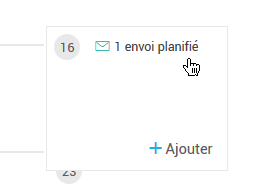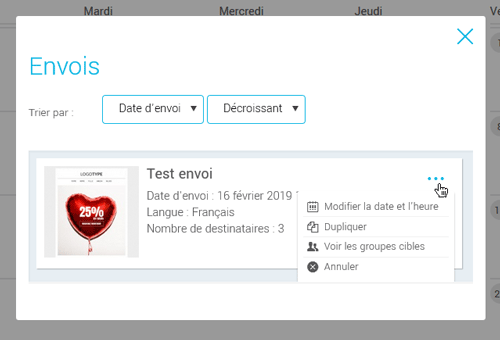Dans cet article :
- Pourquoi planifier son marketing par courriel ?
- À quoi sert l'outil Calendrier ?
- Comment accéder au Calendrier et que peut-on y retrouver ?
- Comment ajouter des événements dans le Calendrier
- Actions possibles de faire avec les envois précédents à partir du Calendrier
- Actions possibles de faire avec les envois planifiés à partir du Calendrier
Pourquoi planifier son marketing par courriel ?
Être bien organisé vous permettra de livrer, de façon régulière, un contenu de qualité à vos lecteurs et de le faire dans les temps. Ainsi, vous profiterez des opportunités et événements qui pourraient stimuler votre clientèle ou intéresser vos destinataires. Établir un calendrier de rédaction vous permettra également de planifier vos idées et de penser à rassembler le matériel requis (contenu, photos, articles de blogues à lier à l'infolettre, etc.) avant la date de livraison.
À quoi sert l'outil Calendrier ?
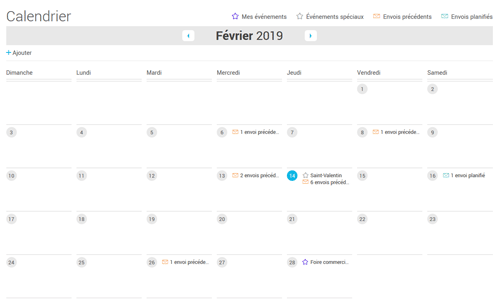
L'outil de Calendrier que vous retrouverez dans votre compte a été conçu pour vous offrir une vue globale de vos envois passés et de ceux à venir. À partir du calendrier, vous pourrez non seulement voir ce que vous aviez envoyé à pareille date durant les années précédentes, mais vous pourrez également accéder rapidement aux statistiques de ces envois et réutiliser leur contenu, au besoin. Comparez vos stratégies marketing des années précédentes vous permettra de vous inspirer de vos bons comme de vos moins bons coups pour améliorer vos prochains envois de courriels.
Nous avons également disposé dans le calendrier les fêtes et événements annuels importants et communs qui pourraient générer des besoins d'envois marketing. Ajoutez à ceux-ci les évements qui touchent votre entreprise et/ou secteur d'activité.
L'outil de Calendrier se veut également un outil collaboratif afin que vous puissez partager en équipe votre planification marketing.
Comment accéder au Calendrier et que peut-on y retrouver ?
Pour accéder au Calendrier :
Cliquez sur l'icône du Calendrier dans la barre d'outils rapides qui est disponible dans le côté gauche de votre compte.

Vous y retrouverez :
![]()
- vos envois précédents : ils sont identifiés par l'icône d'une enveloppe orange. Les envois des années précédentes apparaissent dans le mois en cours afin que vous puissiez comparer à pareille date l'année passée ce que vous aviez envoyé.
- vos envois planifiés : ils sont identifiés par l'icône d'une enveloppe turquoise.
- vos événements : ils sont identifiés par l'icône d'une étoile violette. Il s'agit des événements que vous avez vous-mêmes ajoutés. Tous les utilisateurs de votre compte pourront les voir afin de faciliter votre planification en équipe.
- les événements spéciaux : il sont identifiés par une étoile grise. Il s'agit de fêtes ou d'événements annuels communs à la plupart des industries, comme Noël ou la Saint-Valentin, et qui peuvent être l'occasion pour l'envoi de campagnes marketing. Ils sont ajoutés automatiquement par l'application et ne peuvent être modifiés.
Comment ajouter des événements dans le Calendrier
Pourquoi ajouter des événement au calendrier ?
Ajoutez des événements dans le Calendrier pour noter des dates d'événéments spéciaux qui pourraient être l'occasion de communiquer avec vos abonnés, comme des foires commerciales auxquelles vous participerez, la date de vos concours, le lancement d'un produit, la date d'une activité de financement, le début d'une formation, etc. Vous pouvez également vous en servir pour identifier des dates limites et y ajouter des mémos pour organiser et planifier vos campagnes par courriel et, au besoin, vos autres stratégies de marketing.
Pour ajouter un événement dans un Calendrier, voici comment faire :
- Cliquez sur le bouton "+ Ajouter" qui est disponible au début de chaque mois ou pointez votre souris sur la date exacte où vous souhaitez créer l'événement et cliquez sur le "+ Ajouter".
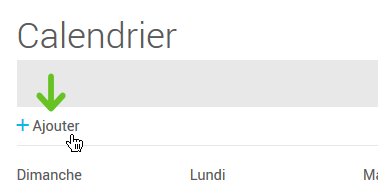
ou
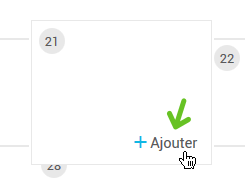
- Entrez le nom de l'événement, validez la date et ajoutez une description au besoin.
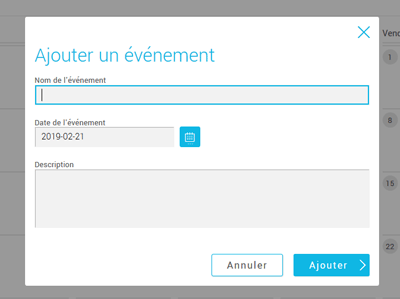
- Cliquez sur "Ajouter >"
Actions possibles de faire avec les envois précédents à partir du Calendrier
Voici les actions disponibles pour les envois précédents :
- Consulter les statistiques d'un envoi précédent
- Réutiliser le visuel d'un envoi précédent
- Obtenir le lien et voir la version en ligne d'un envoi précédent
* Toutes les options précédentes sont également disponibles à partir du menu d'actions des envois précédents que vous trouverez dans le menu Envois > onglet Envois précédents.
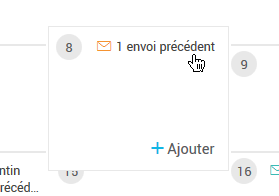
.png)
Consulter les statistiques d'un envoi précédent
- Cliquez sur un libellé "# envoi(s) précédent(s)" (icône enveloppe orange) dans le Calendrier, puis ouvrez le menu d'actions de celui dont vous souhaitez voir les statistiques (cliquez sur les ... à sa droite).
- Sélectionnez "Statistiques" dans le menu.
Réutiliser le visuel d'un envoi précédent
- Cliquez sur un libellé "# envoi(s) précédent(s)" (icône enveloppe orange) dans le Calendrier, puis ouvrez le menu d'actions de celui dont vous souhaitez reprendre le même visuel pour effectuer un nouvel envoi (cliquez sur les ... à sa droite).
- Sélectionnez "Dupliquer" dans le menu. Cela créera une copie de l'envoi que vous pourrez utiliser en planifier un nouveau.
- Modifiez le brouillon, au besoin. Puis, sauvegardez-le ou complétez la configuration de l'envoi. Pour en savoir plus sur la configuration d'un envoi, cliquez ici.
Obtenir le lien et voir la version en ligne d'un envoi précédent
- Cliquez sur un libellé "# envoi(s) précédent(s)" (icône enveloppe orange) dans le Calendrier, puis ouvrez le menu d'actions de celui dont vous souhaitez voir la version en ligne (cliquez sur les ... à sa droite).
- Sélectionnez "Version en ligne" dans le menu.
Actions possibles de faire avec les envois planifiés à partir du Calendrier
Pour accéder aux actions d'un envoi planifié, cliquez sur un libellé "# envoi(s) planifié(s)" (icône enveloppe turquoise) dans le Calendrier, puis ouvrez le menu d'actions de l'envoi planifié concerné (cliquez sur les ... à sa droite) et choisissez l'une des actions suivantes :
- Modifier la date et l'heure
- Dupliquer
- Voir les groupes cibles
- Annuler
* Toutes les options précédentes sont également disponibles à partir du menu d'actions des envois planifiés que vous trouverez dans le menu Envois > onglet Envois planifiés.